Начиная с 2014 года операционная система Windows XP перестала получать от компании Microsoft необходимые обновления и поддержку, в том числе и безопасности. Тем не менее, многие люди не отказываются от данной ОС, а продолжают ею пользоваться по сей день. Дело в том, что еще есть возможность получить обновления несколькими интересными способами. Как обновить Виндовс XP в наше время, чтобы защитить свой компьютер от вредоносных ПО?
Как узнать текущую версию
Многие учреждения до сих пор используют Windows XP. Например, эту ОС применяют для работы с некоторыми кассами и банкоматами или в автомастерских, так как Windows XP совместима со многими старыми автомобилями. Также, XP используется в производственных цехах, так как она достаточно легкая и удовлетворяет потребности завода. Чаще всего, Виндовс икспи нужна для работы с устаревшей техникой, так как они являются совместимыми. Тем более, если не требуется интернет-соединение, потому что XP не может открыть многие сложные и современные сайты.
✅ Как быстро и бесплатно обновить драйвера для Windows 10/8/7/XP. Как обновить драйвера видеокарты.
Логотип Windows XP
Так как вышеперечисленные компании и учреждения все еще пользуются данной ОС, они и продолжают получать необходимые обновления. Но это не относится к обычным домашним ПК. Поэтому пользователю для своего компьютера с операционной системой Windows XP Professional придется проделать некоторые действия, чтобы заставить думать службу обновлений, что он обладает версией Embedded PosReady (система для различной техники обслуживания), чтобы получить необходимые пакеты безопасности.
Сначала пользователю нужно узнать текущую версию своей установленной ОС. У Windows XP их существует всего 3: Service Pack 1, 2 или 3. Рекомендуется иметь версию Service Pack 3, так как она является самой последней, безопасной и совместимой со многими современными программами. Если стоит ранняя версия, то ее можно обновить до SP 3.
Чтобы узнать версию Windows XP, нужно:
- Кликнуть правой кнопкой мыши по ярлыку «Мой компьютер» на рабочем столе или в меню «Пуск».
- В появившемся маленьком окне найти пункт «Свойства» и нажать на него левой кнопкой мыши.
- Появится окно «Свойства системы», где во вкладке «Общие» можно увидеть версию ОС.
Дополнительная информация! Данный раздел можно открыть и другим способом: использовать комбинацию клавиш Win+Pause.
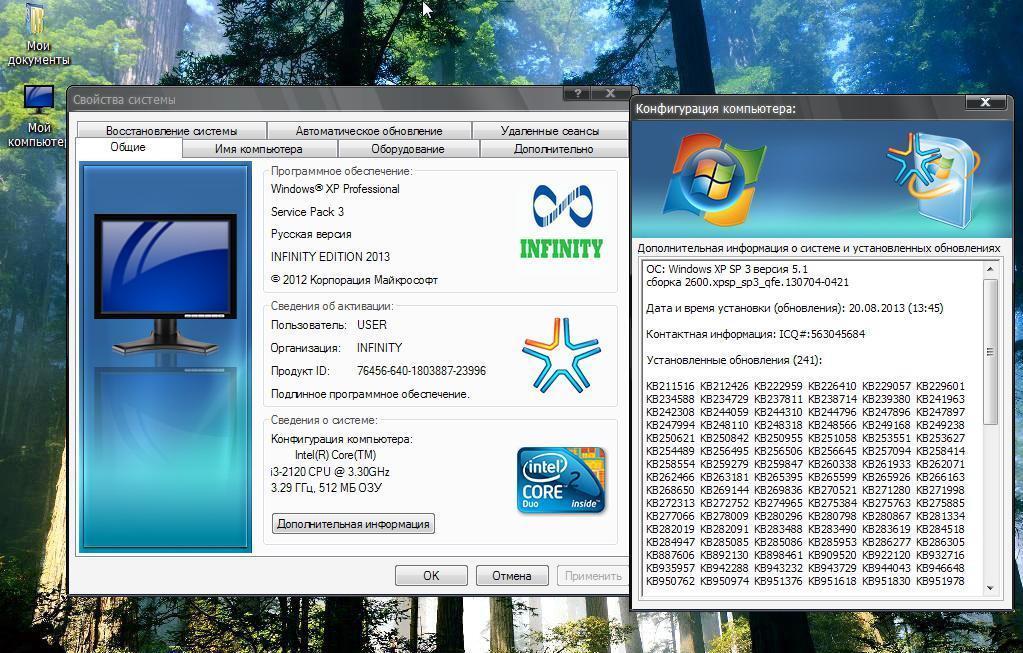
Версия операционной системы
Если установлена версия Service Pack 1 или 2, то необходимо:
- В меню «Пуск» выбрать «Панель управления».
- Далее открыть раздел «Автоматическое обновление».
- Кликнуть по «Автоматически» (можно установить день и время обновления).
- Нажать на кнопки «Применить» и «ОК», чтобы сохранить измененные параметры.
Теперь нужно подождать, когда компьютер загрузит обновления с сервера. Также можно скачать и установить версию Service Pack 3 на официальном сайте Майкрософт на русском языке.
Модификация реестра
Пользователь имеет возможность установить пакеты обновлений на Windows XP, произведя небольшую настройку реестра.
Важно! Данную процедуру нельзя проделывать, если компьютер принадлежит организации, так как при проверке могут возникнуть проблемы – нарушение лицензионного соглашения Microsoft.
Существует два способа:
- Нужно запустить редактор реестра, нажав комбинацию клавиш Win+R. Далее в строке ввести слово «regedit» и кликнуть на «ОК». В редакторе слева найти HKEY_LOCAL_MACHINESYSTEMWPA и создать в поле справа новый раздел PosReady (кликнуть правой кнопкой мыши в поле и выбрать «Создать» – «Раздел»). В новом разделе нужно создать параметр DWORD (также правой кнопкой мыши), дать ему имя Installed и значение 0x00000001 или 1. После этого требуется перезагрузить компьютер.
- На рабочем столе надо создать текстовый документ (кликнуть правой кнопкой мыши на пустом поле стола, нажать «Создать» – «Текстовый документ»). Далее открыть его и ввести следующее:
Windows Registry Editor Version 5.00
Чтобы сохранить код, нужно нажать на вкладу «Файл» – «Сохранить как…». Пользователь выбирает место для сохранения документа. Во время сохранения нужно задать имя файлу (любое) и расширение «.reg». Документ создан, теперь его надо запустить двойным кликом. Редактор реестра попросить подтверждение, что пользователь действительно хочет изменить параметры.
Надо нажать «Да» и перезагрузить компьютер.
Теперь центр обновлений будет воспринимать домашний компьютер обладателем ОС Windows XP Embedded PosReady и поставлять нужные обновления.
Обратите внимание! Перед тем как настроить реестр, рекомендуется создать точку восстановления системы, чтобы пользователь смог сделать откат в случае какого-либо сбоя или ошибки.
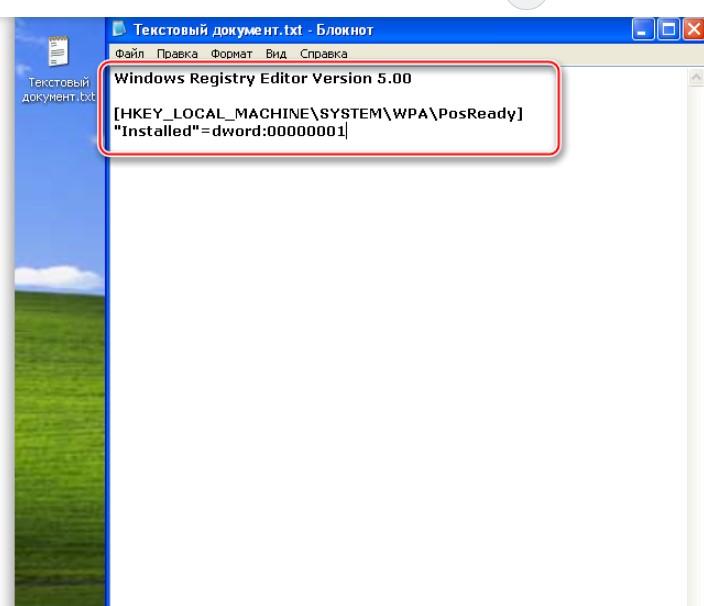
Как обновить Виндовс ХР вручную
Пользователь ПК может совершить ручную проверку обновлений Windows XP. Для этого потребуется:
- Открыть в меню «Панель управления» и нажать на «Центр обеспечения безопасности».
- В новом окне слева под разделом «Ресурсы» нужно выбрать пункт «Проверить наличие последних обновлений от Windows Update».
- Далее откроется браузер Internet Explorer со страницей Центра обновления Windows, где можно осуществить быструю проверку (получение самых важных и необходимых обновлений) или выборочную (выбор дополнительных обновлений для системы и других программ) – требуется запустить быструю проверку.
- Произойдет поиск последний обновлений, после чего появится список самых важных. Они все предназначены для операционной системы Windows XP Embedded, но они подходят и для обычной домашней XP. Пользователь должен нажать кнопку «Установить обновления».
Начнется установка. В конце выйдет окно, где будет написано, что не все обновления были установлены. Это нормально, так как некоторые обновления устанавливаются после перезагрузки системы. Поэтому нужно нажать кнопку «Перезагрузить сейчас».
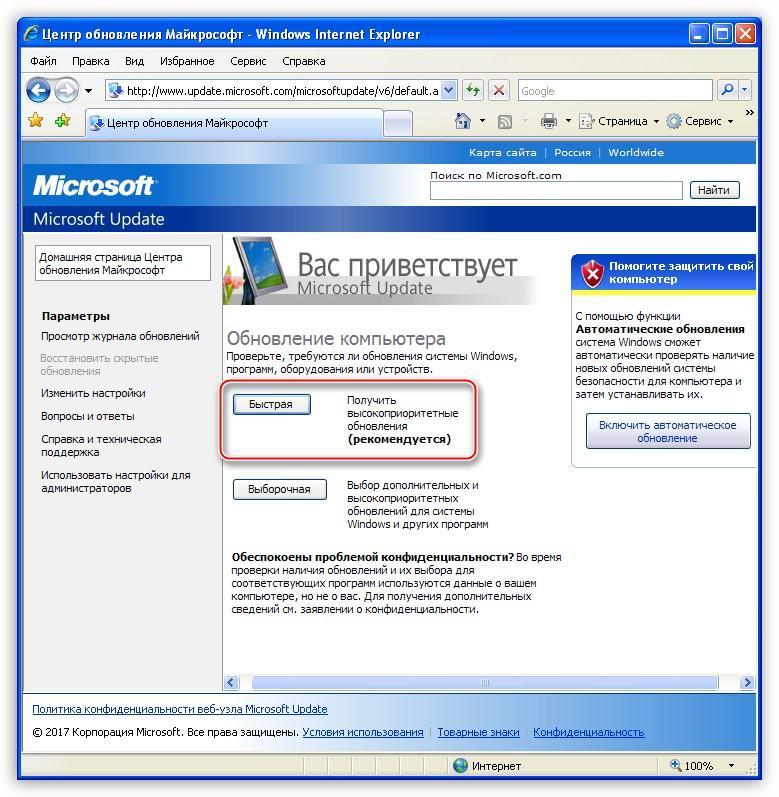
Важно! Рекомендуется хранить важные файлы на съемном носителе (флешка, диск и т.д.), так как XP является устаревшей системой, и в любой момент может произойти сбой.
Автоматические обновления для Windows XP
Чтобы постоянно не заходить на сайт и не устанавливать вручную обновления, можно включить их автоматическую загрузку. Как это сделать:
- Открыть меню «Пуск» и нажать на «Панель управления»;
- Выбрать «Центр обеспечения безопасности»;
- Далее нужно найти под разделом «Настройка параметров безопасности» в нижней части окна пункт «Автоматическое обновление»;
- Здесь предлагается 3 варианта: автоматическое обновление (можно сразу указать день и время каждой загрузки), загрузку с возможностью выбора пользователем времени установки, получение уведомлений без автоматической установки. Выбрать нужно пункт «Автоматически»;
- Нажать кнопки «Применить» и «ОК».
Теперь система имеет возможность обновиться без помощи пользователя.
Как обновлять Windows XP после окончания поддержки MS
После окончания поддержки операционной системы Виндовс ХП компанией Microsoft компьютеры с данной ОС продолжают исправно работать. Проблема заключается в том, что такие ПК уязвимы для новых вредоносных ПО и потери данных. Тем более что и поддержка браузера Internet Explorer 8 также прекращена, что увеличивает риск для безопасности.
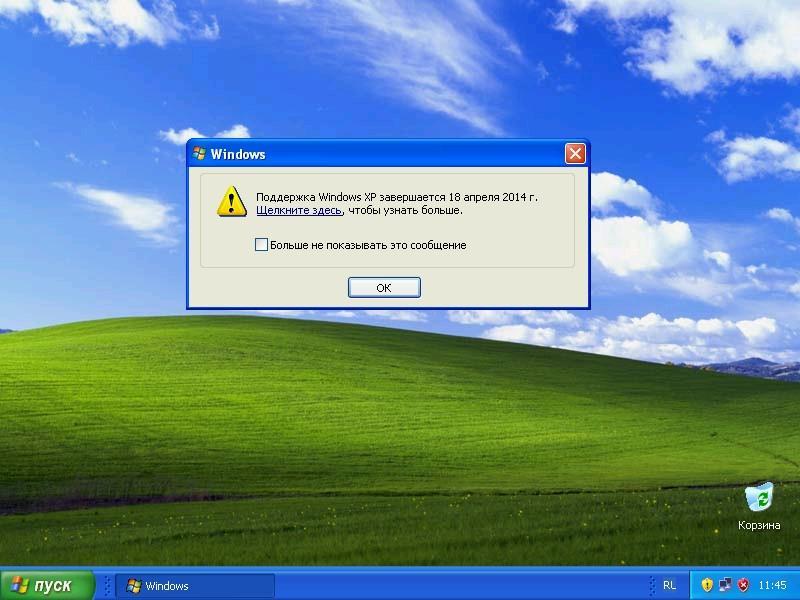
Прекращение поддержки XP
Если компьютер не принадлежит какой-либо организации, то пользователю рекомендуется установить на своем ПК хотя бы операционную систему Windows 7. Хоть поддержка 7-й версии также прекращена, все еще можно получить платную расширенную помощь. Если пользователь не имеет возможности приобрести такую поддержку, то он может положиться на антивирусы, которые еще продолжают сотрудничать с Windows 7.
Если предпочтение остается за XP, то лучше всего обновлять его способами, которые были указаны выше:
- Ввести специальный код в реестр.
- Настроить ручную загрузку через сайт Центра обновления Windows.
- Позволить системе автоматически обновляться с помощью настроек на ПК.
Предварительно нужно проверить, какая версия операционной системы установлена на ПК. Требуется версия не ниже Service Pack 3.
Обновление ОС всегда является очень важным действием для компьютера. Только так можно избежать множества проблем, связанных с вирусами, некорректной работой ПК и т.д. Поэтому нельзя забывать проводить такую процедуру и на Windows XP, которая более не поддерживается MS и является крайне уязвимой. Тем более, существуют простые способы сделать это самостоятельно.
Источник: mirinfo.ru
Как обновить драйвера в XP через интернет
Важный элемент стабильной и эффективной работы компьютера — это актуальные, правильно работающие драйверы. Многие детали компьютера, например видеокарты или звуковые карты, за счет новых версий драйвера могут работать быстрее и лучше. Чтобы всегда иметь последние версии программного обеспечения, нужно уметь обновить драйвера через интернет.

Статьи по теме:
- Как обновить драйвера в XP через интернет
- Как обновить драйвер для принтера HP
- Как обновить DirectX
Инструкция
Скачайте с сайта производителя последние версии драйверов для видеокарты, материнской платы и других устройств. Если вы знаете, какой фирмы у вас деталь, зайдите на ее веб-сайт в раздел Downloads или Support и выберите ваш тип устройства. В описании драйверов на сайте указывается их версия, операционная система и разрядность системы (64 или 32). Нажмите на нужную ссылку для Windows XP и загрузите установочный пакет.
Если вы не знаете производителя ваших комплектующих, нажмите правой кнопкой мыши на значке «Мой компьютер» и выберите пункт «Управление». Откроется окно консоли, в котором выберите раздел «Диспетчер устройств». Щелкните дважды левой кнопкой мыши на классе оборудования, например, «Видеоадаптеры» или «Звуковые устройства», и запомните название модели.
Запустите браузер и откройте страницу любой поисковой системы. Наберите название, которое вы запомнили или скопировали из диспетчера устройств, и найдите официальный сайт производителя. Перейдите в раздел поддержка или Support и выберите ссылку на скачивание нужной версии драйвера. Скачайте установщик и запустите его двойным щелчком. Повторите эту операцию для каждой из деталей, драйвер которой вы хотите обновить.
Другой вариант — загрузите программу Driver Genius и обновляйте драйверы через интернет автоматически. Откройте браузер и наберите адрес http://www.driver-soft.com/. Вы попадете на страницу разработчика программы. Нажмите кнопку Download, чтобы скачать установочный файл. Запустите двойным щелчком установку программы и отвечайте на вопросы мастера.
Если вы не владеете английским, просто нажимайте кнопку Next на всех экранах. Обратите внимание, эта программа платная.
Существует ее бесплатный русский аналог — программный набор Driver Pack Solution, текущая версия имеет номер 12. Она отличается большим размером установщика, но имеет хороший архив драйверов для самых разных систем и совершенно бесплатна. Чтобы скачать ее, зайдите на сайт http://drp.su/ru/download.htm. Нажмите на одной из ссылок для загрузки программы.
Запустите выбранную и установленную программу. Дважды щелкните на ярлыке DriverGenius или откройте папку с Driver Pack Solution и активируйте файл программы. Интерфейс обеих утилит очень похож, и сразу после запуска начинается сканирование системы. Если обнаруживаются новые версии для драйверов, появляется кнопка с предложением обновить их через интернет. Нажмите эту кнопку, она называется FIX IT или «Обновить все» и подождите окончания работы программы.
Полезный совет
Удобство программ автоматическогого обновления состоит в их универсальности: они сами определяют вашу операционную систему, ее разрядность и подбирают подходящие драйверы.
- обновление драйверов на xp
Совет полезен?
Статьи по теме:
- Как установить сетевые драйверы
- Как обновить драйвер для монитора
- Как обновить XP Home
Добавить комментарий к статье
Похожие советы
- Как перезагрузить драйверы
- Как получить обновления из интернета
- Как обновить драйвер BIOS
- Как обновить драйвер для видеокарты Intel
- Как в биосе обновить драйвера
- Как обновить сетевую карту
- Как проверить драйверы на компьютере
- Как найти драйвер для сетевой карты
- Как установить драйвер для принтера HP
- Как установить звуковые драйверы
- Как установить драйвер для материнской платы
- Как установить драйвер на сетевую карту
- Обновление DirectX
Источник: www.kakprosto.ru
Как обновить «Интернет Эксплорер» для Windows XP: советы по замене браузера

Обновление программного обеспечения играет важную роль при работе с компьютером и его приложениями. Старые версии утилит дорабатываются и совершенствуются. В один момент прежние сборки ПО перестают поддерживаться разработчиками (к примеру, старые версии «Скайпа»). Чтобы не лишиться тех или иных программ, необходимо своевременно проводить процедуру обновления.
Браузеры тоже нужно заменять на новые версии. В противном случае интернет-серфинг станет невыносимым. Далее мы постараемся выяснить, как можно обновить «Интернет Эксплорер» для Windows XP. Данная операционная система сейчас используется крайне редко, поэтому у юзеров возникает немало вопросов. Какие советы и рекомендации помогут справиться с поставленной задачей?
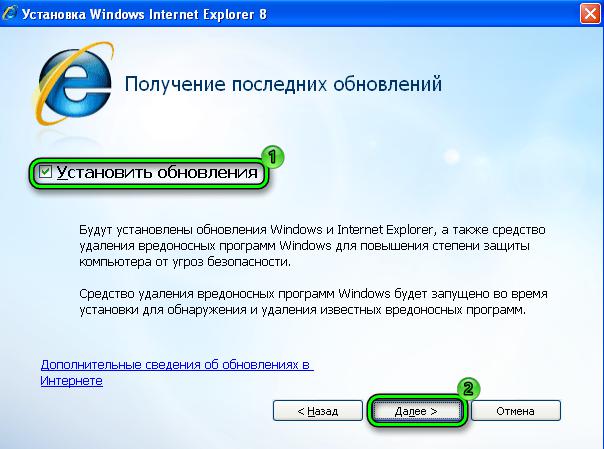
Способы обновления
Первым делом постараемся выяснить, какие вообще способы обновления/замены интернет-обозревателей существуют на практике. После этого изучим каждый из них в мельчайших подробностях.
Если хочется обновить «Интернет Эксплорер» бесплатно для Windows XP, можно:
- воспользоваться автообновлением;
- осуществить загрузку нового ПО через настройки интернет-обозревателя;
- установить ту или иную версию Internet Explorer вручную;
- прибегнуть к помощи «Мастера обновлений».
Какой именно вариант выбрать? Принципиальной разницы в этом нет. Главное, что в конечном итоге интернет-обозреватель будет обновлен.
Ручная загрузка
Рассмотрим прием, позволяющий установить на компьютер почти любую версию «Эксплорера». Так происходит откат ПО и его обновление. Речь идет о ручной инициализации утилиты.
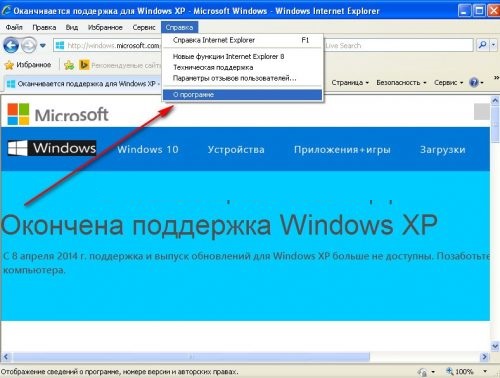
Как правило, воплотить задумку в жизнь помогают такие указания:
- Найти в Сети версию Internet Explorer, которую хочется установить. Если речь идет о довольно старой сборке обозревателя, не исключены некоторые проблемы.
- Скачать мастер установки себе на жесткий диск.
- После того как файл окажется полностью закаченным, закрыть браузер и отключить антивирусную защиту ОС (на время).
- Отыскать «Мастер установки» браузера и запустить его.
- Следовать инструкциям, появляющимся на дисплее.
Уже через несколько минут на компьютере будет установлена та или иная сборка интернет-обозревателя. Данная инструкция может считаться универсальной. Она подходит для переустановки или замены любых программ.
Важно: рекомендуется перед инициализацией ПО избавиться от старого «Эксплорера». О том, как это сделать, мы расскажем в конце статьи.
Настройки браузера
Обновить «Интернет Эксплорер» для Windows XP можно при помощи встроенных параметров обозревателя. Этот прием пользуется огромным спросом, но у него есть один недостаток — при его активации будет производиться инициализация последней существующей версии «Эксплорера».
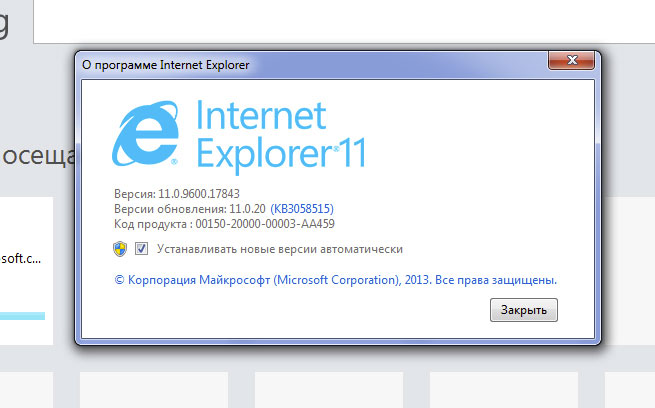
Для установки новой сборки «Виндовсовского» браузера, нужно:
- Запустить Internet Explorer, осуществив перед этим подключение ПК к Сети. Без интернета прием работать не будет.
- Открыть при помощи панели инструментов обозревателя пункт меню «Справка».
- Выбрать раздел «О программе».
- На экране отобразится небольшое окошко, в котором будет написана информация о текущем «Эксплорере». Здесь же указывается версия ПО. Если необходимо обновить «Интернет Эксплорер» для Windows (XP, 7, 8, 10), появится соответствующее предложение.
- Клацнуть по гиперссылке «Обновить».
Что теперь? Необходимо дождаться окончания загрузки инициализатора, а затем следовать подсказкам на экране. Иногда в ходе обновления браузер переустанавливается в фоновом режиме, после чего успешно перезапускается.
Автообновление в помощь
Хочется обновить «Интернет Эксплорер» для Windows XP? Можно воспользоваться автообновлением. Процесс замены интернет-обозревателя будет осуществляться каждый раз, когда пользователь будет работать в старой версии соответствующей утилиты. Иначе говоря, вышло обновление — прошла автозамена интернет-обозревателя.
Лучше всего включить параметр автообновления таким образом:
- Зайти в раздел «О программе». Сделать это нужно непосредственно после переустановки программного обеспечения.
- Поставить отметку около строчки «Устанавливать обновления автоматически».
Вот и все. Теперь можно просто ждать, пока выйдет очередная версия «Эксплорера». Она моментально будет инициализирована на компьютер. Главное, чтобы пользователь не прерывал подключение к интернету во время скачивания мастера установки.
Центр в помощь
В Windows XP пользователи впервые познакомились со службой под названием «Мастер обновлений». При помощи нее юзеры могут обновлять почти любое программное обеспечение. Широкое распространение служба получила в Windows 7.
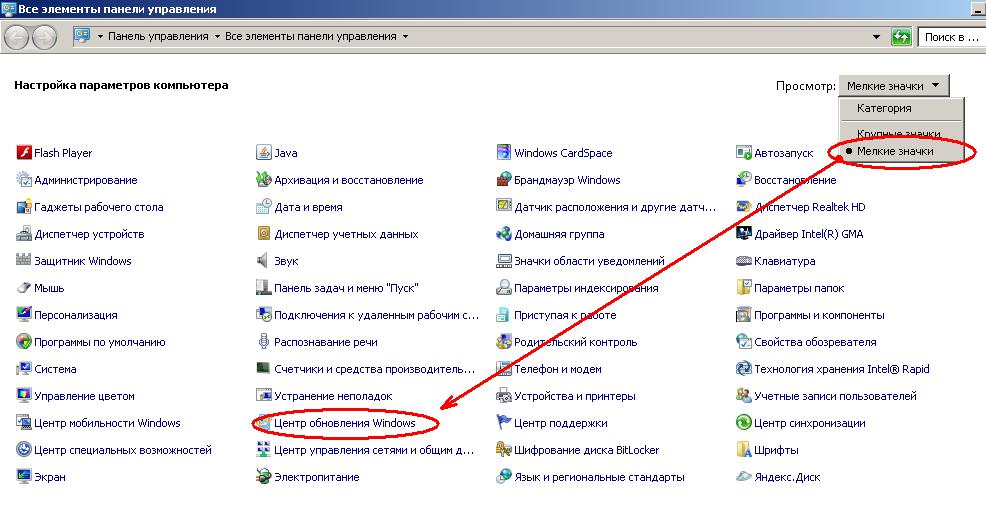
Нужно обновить «Интернет Эксплорер» для Windows XP (32-bit)? Тогда пользователю может помочь такая инструкция:
- Зайти в пункт меню «Пуск».
- Перейти в «Панель управления».
- Открыть раздел «Обеспечение безопасности».
- Осуществить подключение компьютера к интернету.
- Щелкнуть по гиперссылке «Проверить наличие последних обновлений».
- Выбрать в появившемся меню (оно выскакивает после завершения сканирования) Internet Explorer.
- Нажать на кнопку «Скачивание и установка».
Процесс завершен? Тогда можно перезагрузить ПК и радоваться полученному результату. Теперь понятно, как обновить «Интернет Эксплорер 8» для Windows XP. Всего несколько минут — и дело сделано!
Источник: fb.ru